एक्सेल में डबल लाइन चार्ट कैसे बनाएं
अक्सर, आप समय के साथ दो अलग-अलग समूहों की तुलना करने के लिए एक्सेल में एक ही ग्राफ़ में दो पंक्तियाँ प्लॉट करना चाह सकते हैं।
उदाहरण के लिए, आप एक ही अवधि में दो अलग-अलग उत्पादों की बिक्री की तुलना करना चाह सकते हैं:
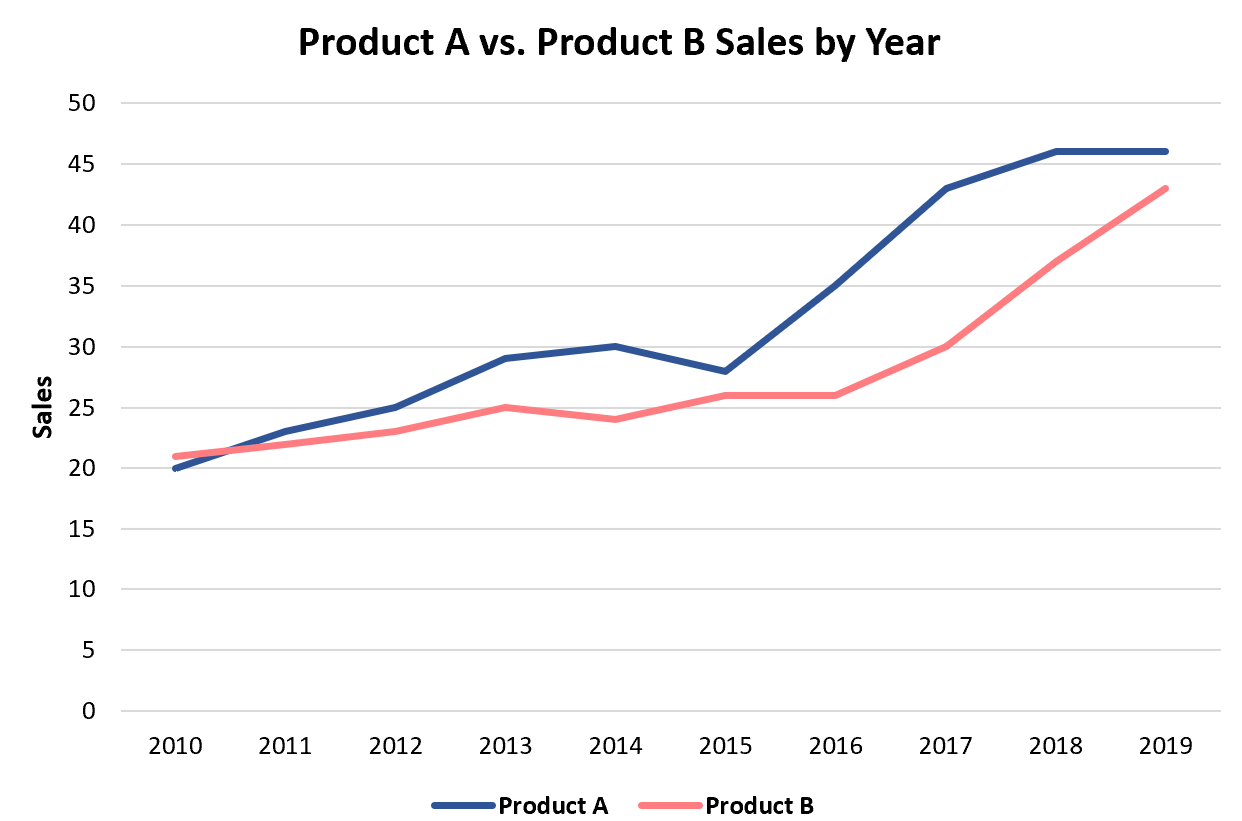
निम्नलिखित चरण-दर-चरण उदाहरण दिखाता है कि एक्सेल में इस प्रकार का चार्ट कैसे बनाया जाए।
चरण 1: डेटा दर्ज करें
सबसे पहले, आइए निम्नलिखित डेटासेट बनाएं जिसमें लगातार दस वर्षों में दो अलग-अलग उत्पादों की कुल बिक्री की जानकारी हो:
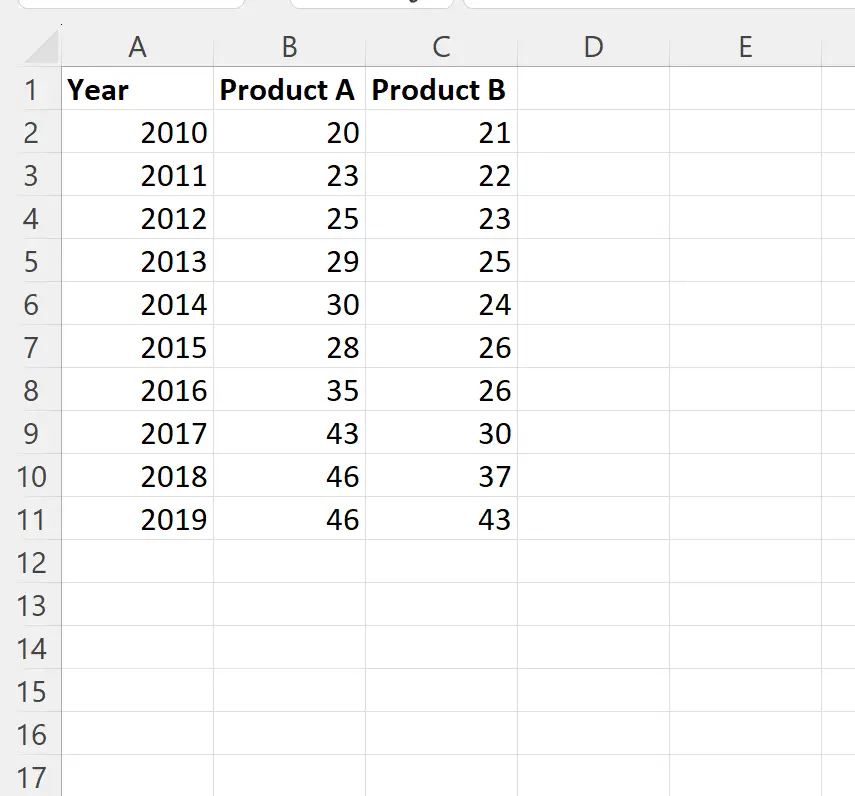
चरण 2: रेखा ग्राफ डालें
मान लीजिए कि हम 10 साल की अवधि में प्रत्येक उत्पाद की बिक्री की कल्पना करने के लिए एक डबल लाइन चार्ट बनाना चाहते हैं।
ऐसा करने के लिए, श्रेणी B1:C11 में कक्षों को हाइलाइट करें, फिर शीर्ष रिबन के साथ सम्मिलित करें टैब पर क्लिक करें, फिर चार्ट समूह में पहली पंक्ति चार्ट आइकन पर क्लिक करें:

निम्नलिखित पंक्ति ग्राफ़ दिखाई देगा:
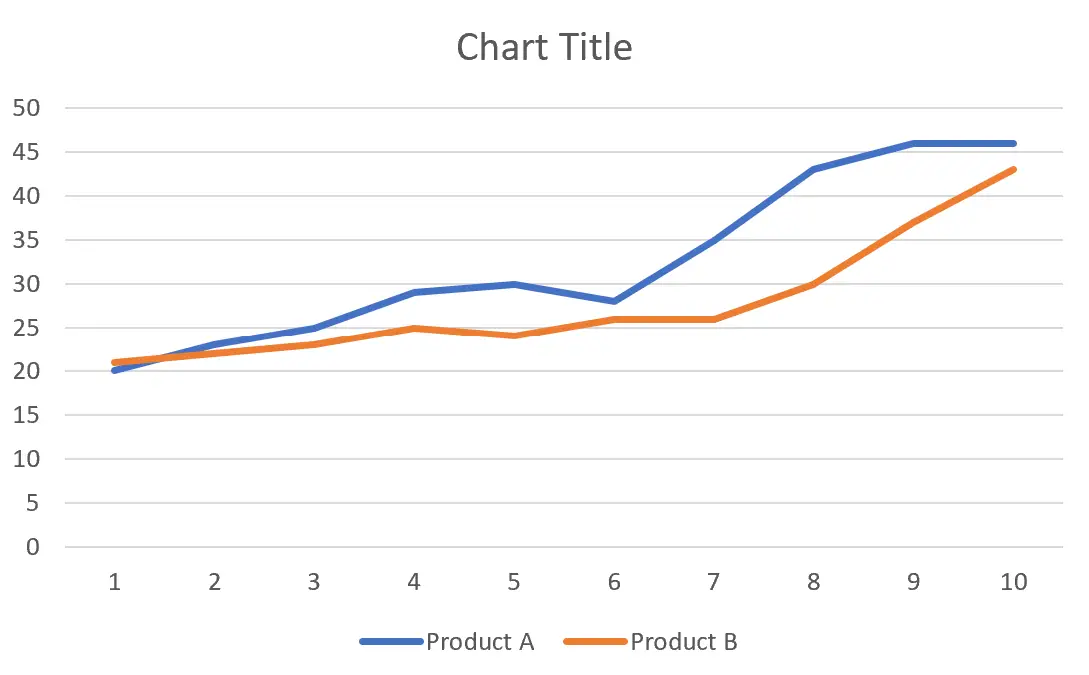
नीली रेखा उत्पाद A की वार्षिक बिक्री दर्शाती है और नारंगी रेखा उत्पाद B की वार्षिक बिक्री दिखाती है।
चरण 3: एक्सिस टिक्स को अनुकूलित करें
वर्तमान में, एक्स-अक्ष टिक 1 से 10 तक है।
हालाँकि, मान लें कि हम चाहते हैं कि वे इसके बजाय वर्ष 2010 से 2019 दिखाएं।
टिक चिह्न बदलने के लिए, x-अक्ष मानों में से किसी एक पर राइट-क्लिक करें, फिर ड्रॉप-डाउन मेनू से डेटा चुनें पर क्लिक करें:
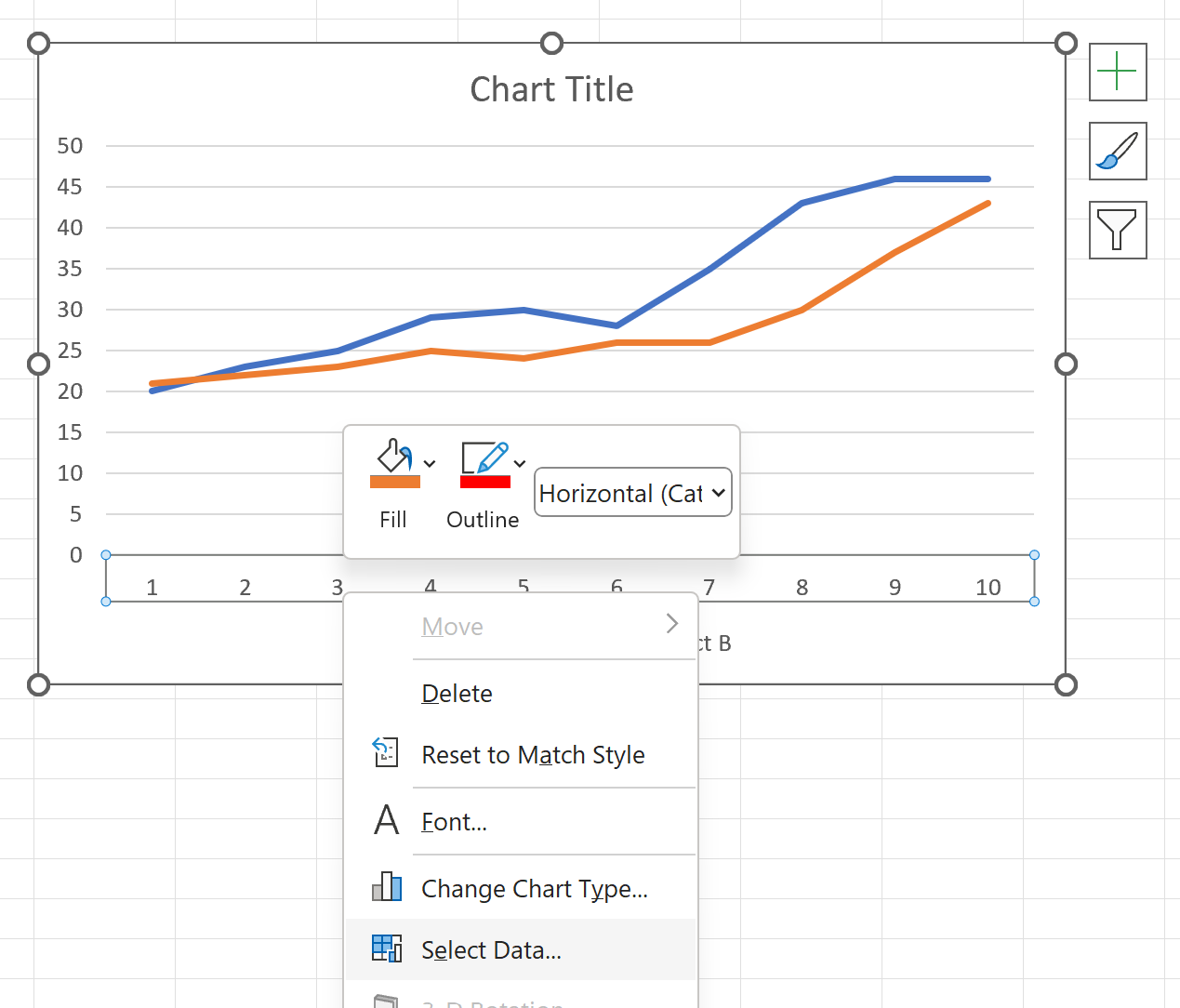
दिखाई देने वाली नई विंडो में, क्षैतिज अक्ष लेबल के अंतर्गत संपादित करें बटन पर क्लिक करें:
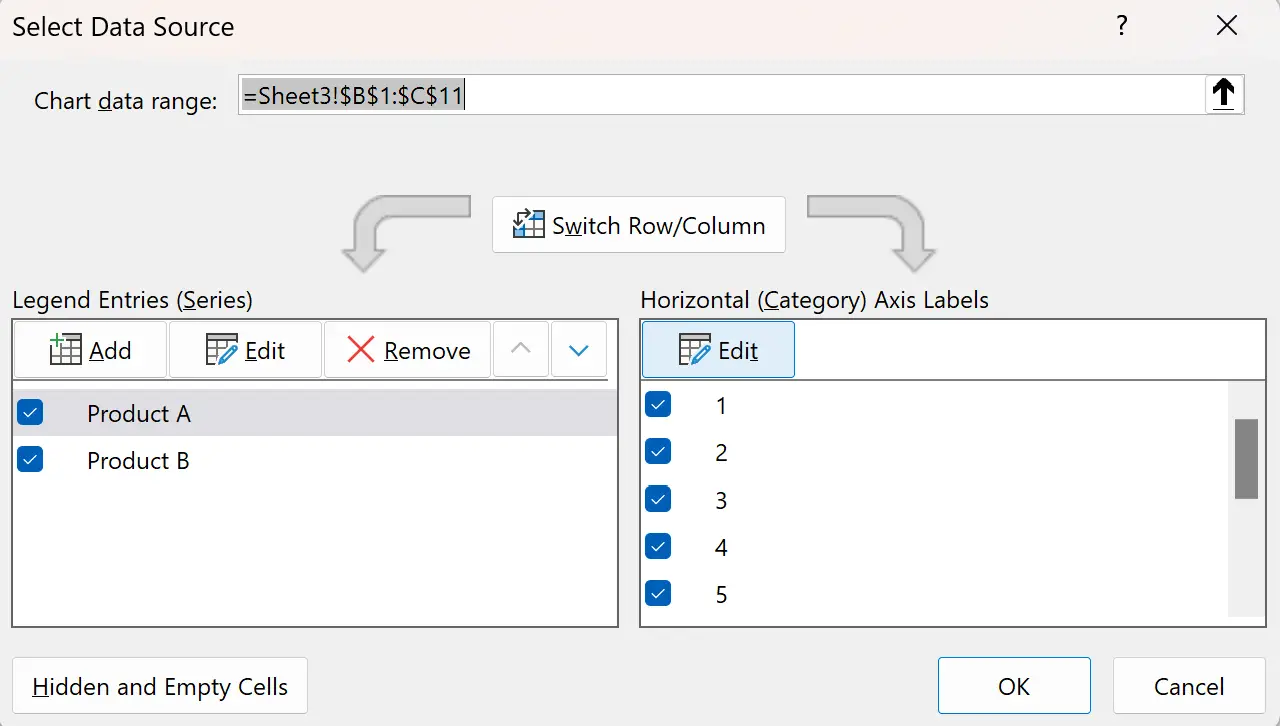
दिखाई देने वाली नई विंडो में, अक्ष लेबल श्रेणी के रूप में A2:A11 चुनें, फिर ठीक पर क्लिक करें:
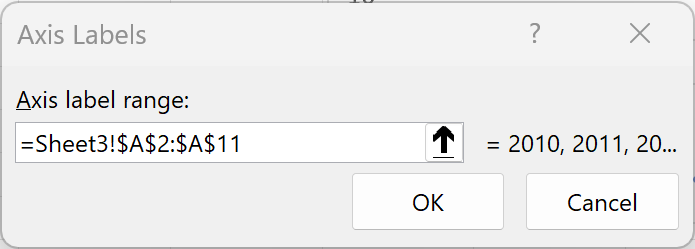
चार्ट पर x-अक्ष 2010 से 2019 तक के वर्षों को दिखाने के लिए अपडेट होगा:
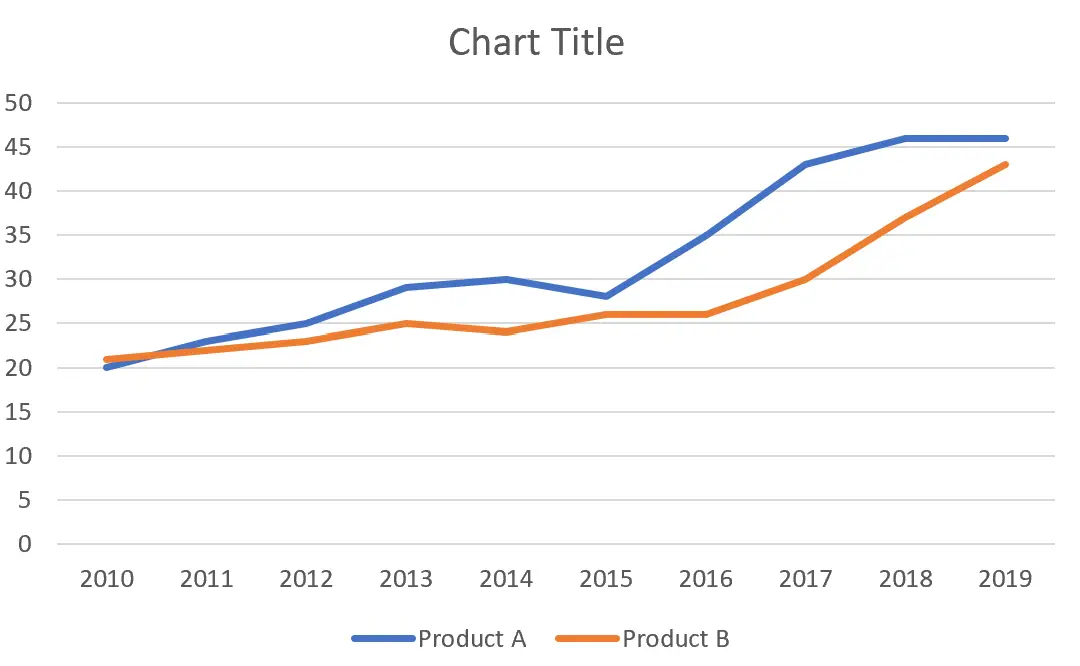
चरण 4: चार्ट का स्वरूप अनुकूलित करें
अंत में, बेझिझक शीर्षक और अक्ष लेबल संपादित करें और उनके रंग बदलने के लिए अलग-अलग पंक्तियों पर क्लिक करें।
अंतिम तालिका इस प्रकार दिख सकती है:
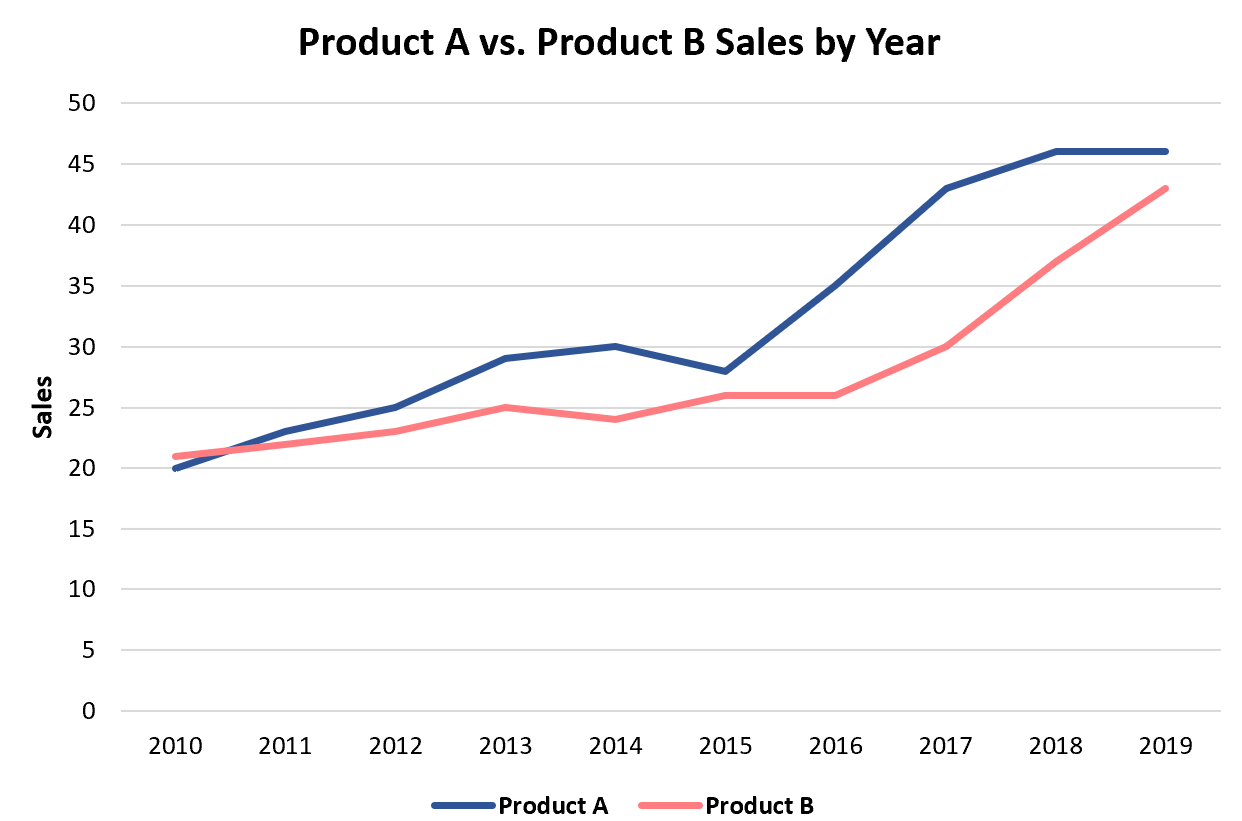
अतिरिक्त संसाधन
निम्नलिखित ट्यूटोरियल बताते हैं कि एक्सेल में अन्य सामान्य कार्य कैसे करें:
एक्सेल में स्कैटरप्लॉट पॉइंट्स में लेबल कैसे जोड़ें
एक्सेल में बेस्ट फिट की लाइन कैसे बनाएं
एक्सेल में चार्ट में लक्ष्य रेखा कैसे जोड़ें